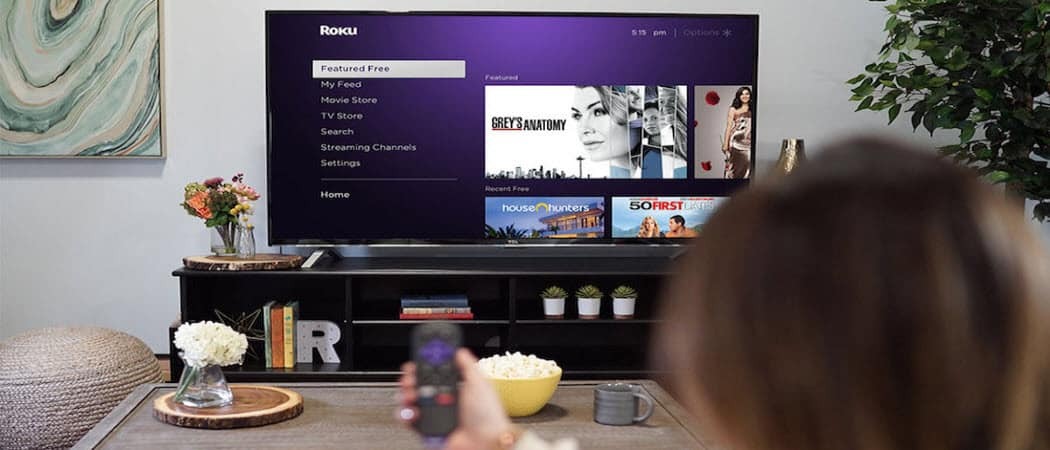Google TV के साथ अपने Chromecast का नाम कैसे बदलें
Chromecast नायक गूगल टीवी गर्भनाल काटना / / November 11, 2020
पिछला नवीनीकरण
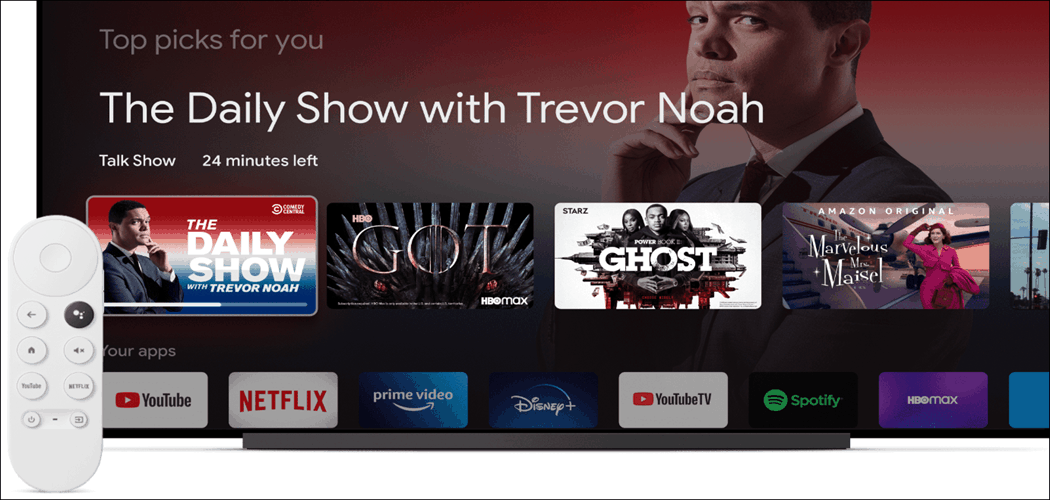
Google टीवी के साथ Chromecast एक सामान्य नाम के साथ आता है। इसे और अधिक पहचान के लिए बदलने के लिए यहां बताया गया है।
यदि आपके पास Google टीवी के साथ Chromecast है, तो एक समय हो सकता है जब आपको डिवाइस का नाम बदलने की आवश्यकता हो। यह होम ऐप का उपयोग करते समय इसे पहचानने में मदद कर सकता है या किसी अन्य डिवाइस से इसे कनेक्ट या कनेक्ट करते समय इसकी पहचान कर सकता है। यहां आपका नाम बदलने का तरीका बताया गया है Google टीवी के साथ Chromecast कुछ ऐसा है जो अधिक पहचान योग्य है।
Google टीवी के साथ Chromecast का नाम बदलें
आरंभ करने के लिए, अपने रिमोट को पकड़ो और होम स्क्रीन के शीर्ष दाईं ओर स्थित अपने खाता आइकन पर स्क्रॉल करें और इसे क्लिक करें। उसके बाद चुनो समायोजन मेनू से।
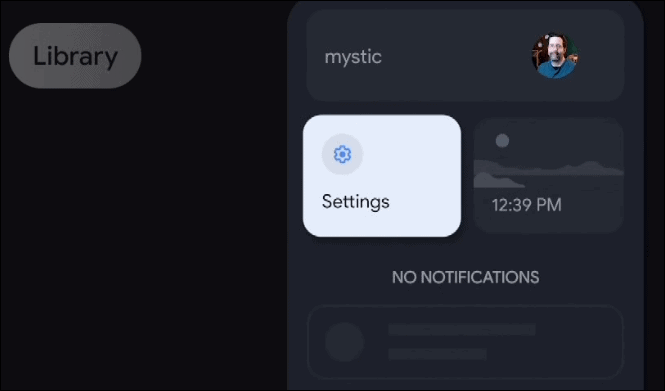
अगला, नीचे स्क्रॉल करें और चुनें प्रणाली सूची से।
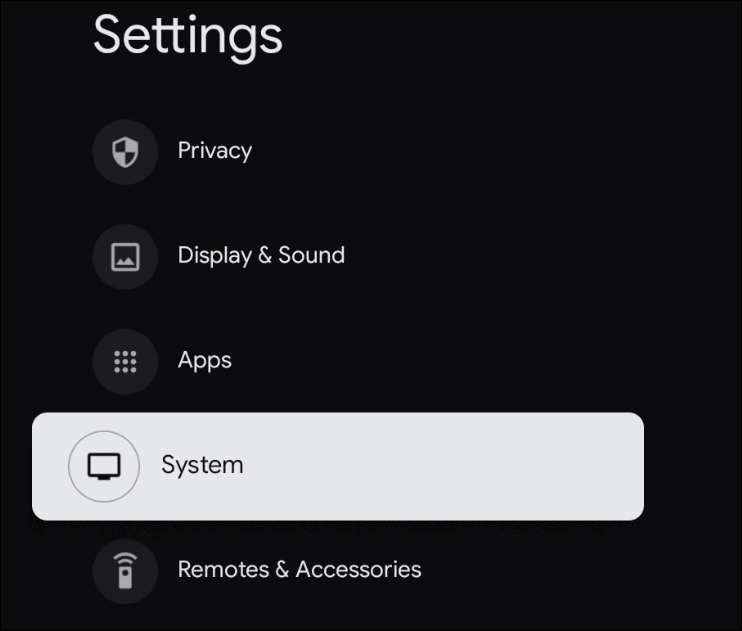
सिस्टम अनुभाग के तहत नीचे स्क्रॉल करें और चुनें के बारे में.

के बारे में अनुभाग नीचे स्क्रॉल करें और चुनें यन्त्र का नाम. यहां आपको Google टीवी डिवाइस के साथ अपने Chromecast का वर्तमान नाम दिखाई देगा। यदि आप डिवाइस के प्रारंभिक सेटअप के दौरान इसे नहीं बदलते हैं, तो यह कुछ सामान्य हो सकता है।
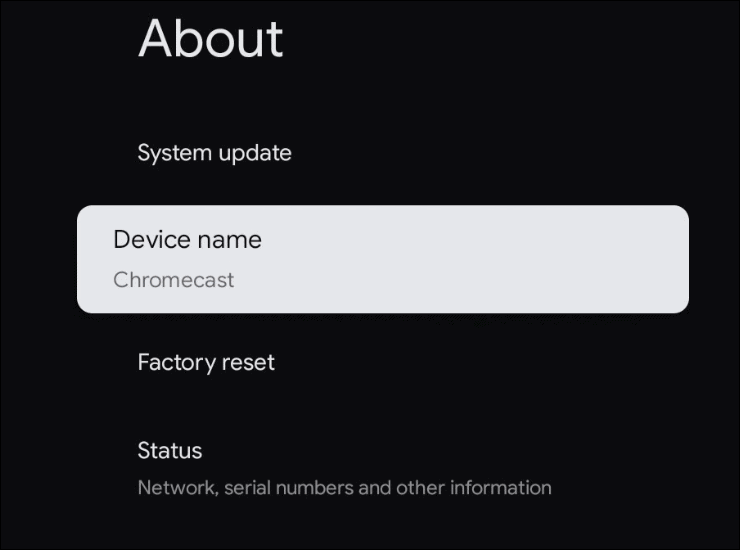
निम्न स्क्रीन पर, आपको एक संदेश दिखाई देगा जिसमें लिखा होगा "इस क्रोमकास्ट का नाम बदलें।" चुनते हैं परिवर्तन दायीं तरफ। ध्यान दें कि यदि आप अभी भी अपना मन बदलते हैं और मेनू से "परिवर्तन नहीं करें" का चयन कर सकते हैं।
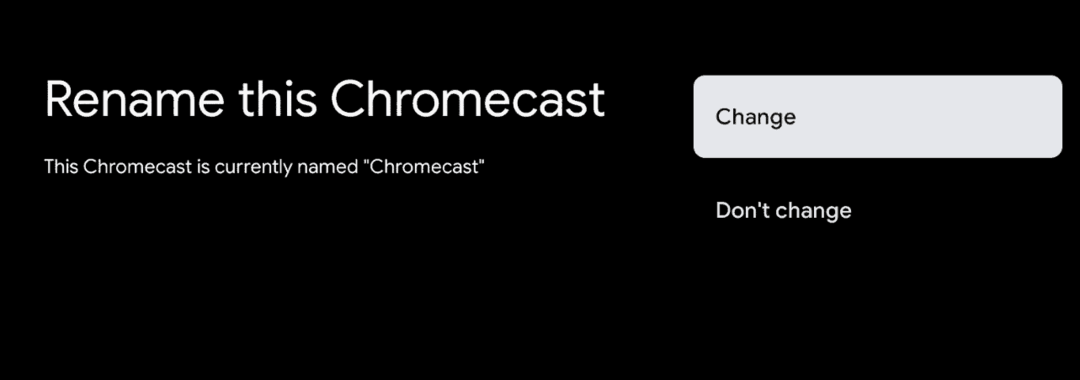
अब "आपके Chromecast के लिए एक नाम चुनें" लेबल वाली अगली स्क्रीन पर आपको अपने घर में सामान्य स्थानों के लिए सामान्य नामों की एक सूची दिखाई देगी जहां Google TV के साथ Chromecast स्थित हो सकता है। अगर आप में से कोई एक काम करता है तो आप आगे बढ़ें और उसे चुनें। लेकिन अगर आप कुछ ऐसा चाहते हैं जो अधिक व्यक्तिगत और पहचान योग्य हो, तो सूची के निचले भाग में सभी तरह से स्क्रॉल करें और चुनें कस्टम नाम दर्ज करें.
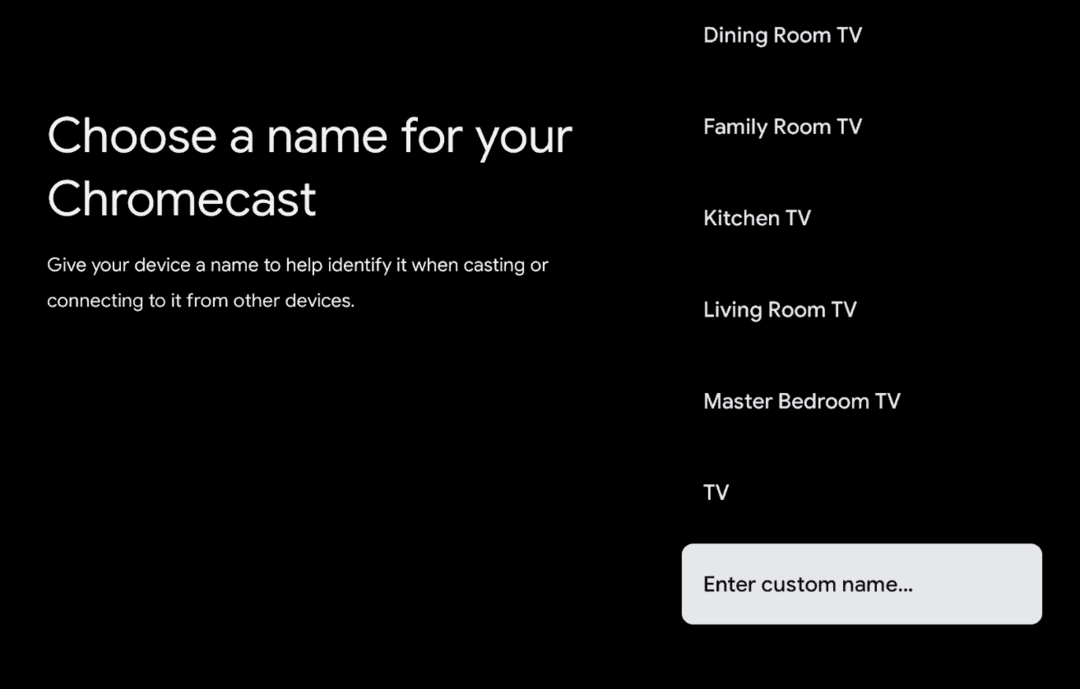
अगला, आप Google टीवी के साथ अपने Chromecast के लिए कस्टम नाम में टाइप करने के लिए ऑन-स्क्रीन कीबोर्ड का उपयोग कर सकते हैं। जब आप कर लें तो ऑनस्क्रीन कीबोर्ड से एंटर बटन चुनें। फिर होम स्क्रीन पर लौटने के लिए रिमोट पर होम बटन दबाएं।
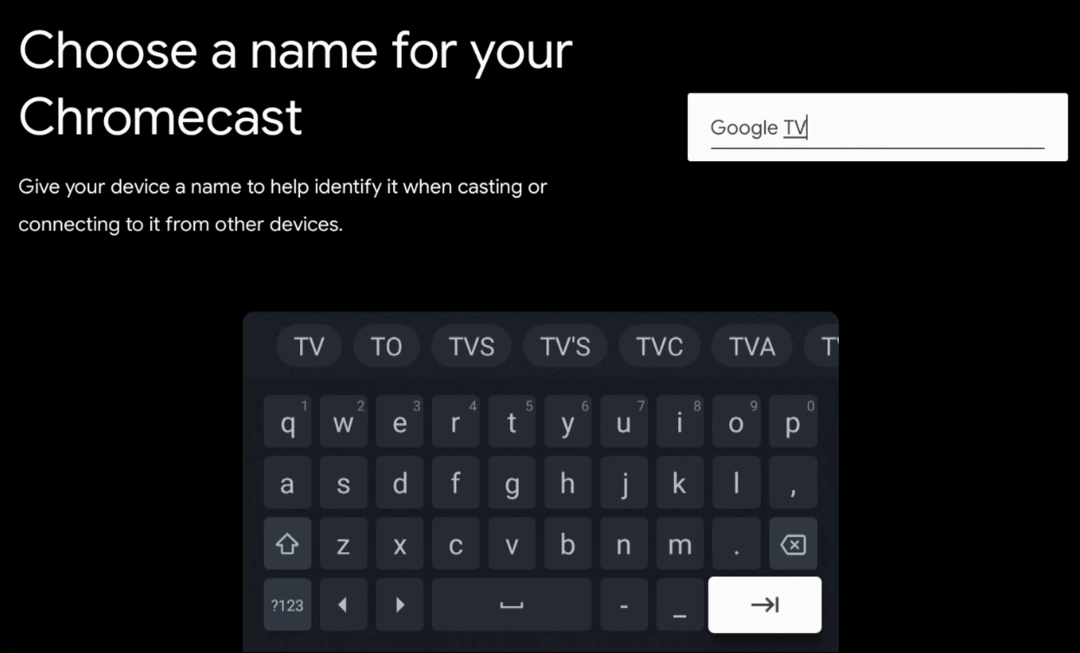
यही सब है इसके लिए। अब आपको अपना नया नाम दिखाई देगा Google टीवी के साथ Chromecast अपने फोन और डिवाइस पर ही अन्य उपकरणों की तरह।

व्यक्तिगत पूंजी क्या है? 2019 की समीक्षा शामिल है कि हम धन का प्रबंधन करने के लिए इसका उपयोग कैसे करते हैं
चाहे आप पहले निवेश से शुरू कर रहे हों या एक अनुभवी व्यापारी हों, पर्सनल कैपिटल में सभी के लिए कुछ न कुछ है। यहाँ एक नज़र है ...